Wat te doen als uw iPhone-contacten niet worden gesynchroniseerd met iCloud
"Mijn contacten worden niet gesynchroniseerd van mijn iPhone naar mijn MacBook. Hoe los ik dit probleem op?" Zodra u iCloud-contacten inschakelt, is uw telefoonboek beschikbaar op al uw Apple-apparaten via hetzelfde Apple ID-account. Dit betekent dat u uw telefoonboek op elk apparaat kunt bekijken, beheren en bewerken. De wijzigingen worden ook gesynchroniseerd met al uw Apple-apparaten. In dit artikel wordt uitgelegd wat u kunt doen als uw contacten niet meer worden gesynchroniseerd.
PAGINA-INHOUD:
Deel 1: Waarom iPhone-contacten niet worden gesynchroniseerd
Zodra je iPhone-contacten niet synchroniseren met iCloud, worden de wijzigingen niet automatisch bijgewerkt op andere Apple-apparaten. Dit kan leiden tot gegevensverlies. Voordat we de oplossingen bespreken, bespreken we waarom mijn contacten niet synchroniseren tussen iPhone en iPad of Mac:
1. Gebruik verschillende Apple-accounts op uw apparaten.
2. Slechte internetverbinding.
3. De relevante Apple-servers zijn down.
4. Softwareproblemen.
Deel 2: Hoe u het probleem met niet-synchroniserende iPhone-contacten kunt oplossen
Oplossing 1: start de iPhone opnieuw
Het eerste wat u moet doen, is uw apparaat opnieuw opstarten wanneer de contacten van uw iPhone en iPad niet worden gesynchroniseerd. Hoewel het een eenvoudige oplossing is, kan deze eenvoudige softwareproblemen oplossen, zoals een vastgelopen apparaat.
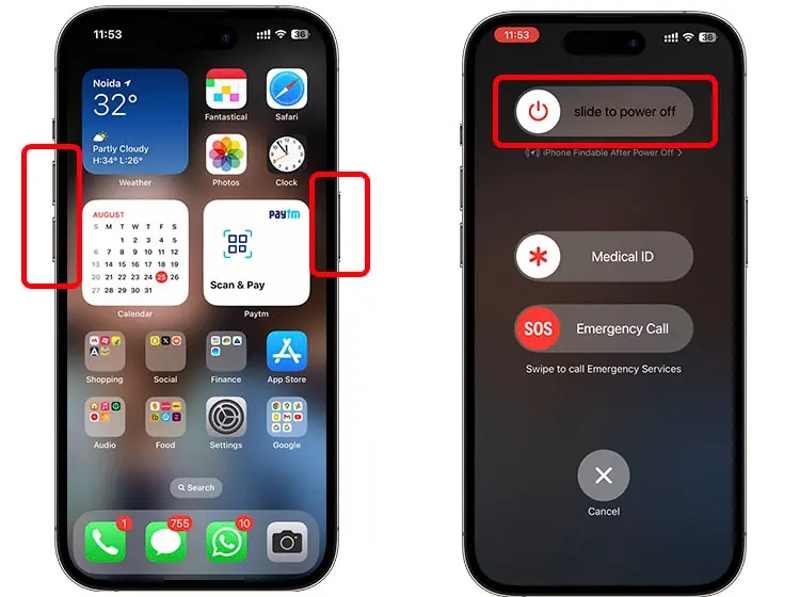
Stap 1. Houd de toets ingedrukt Kant, Topof Sleep / Wake totdat het uitschakelscherm verschijnt. Houd voor een iPhone met Face ID de Kant en ook Volume knop om het uitschakelscherm te activeren.
Stap 2. Verplaats de schuifregelaar om uw apparaat uit te schakelen.
Stap 3. Wacht 30 seconden. Houd vervolgens de Kant, Topof Sleep / Wake tot je het Apple-logo ziet.
Oplossing 2: iCloud-synchronisatie voor contacten inschakelen
Als je iCloud Contacten per ongeluk uitschakelt, worden je iPhone-contacten niet gesynchroniseerd met je MacBook. De oplossing is simpel: controleer de status van iCloud Contacten en zorg ervoor dat het is ingeschakeld op je iPhone.
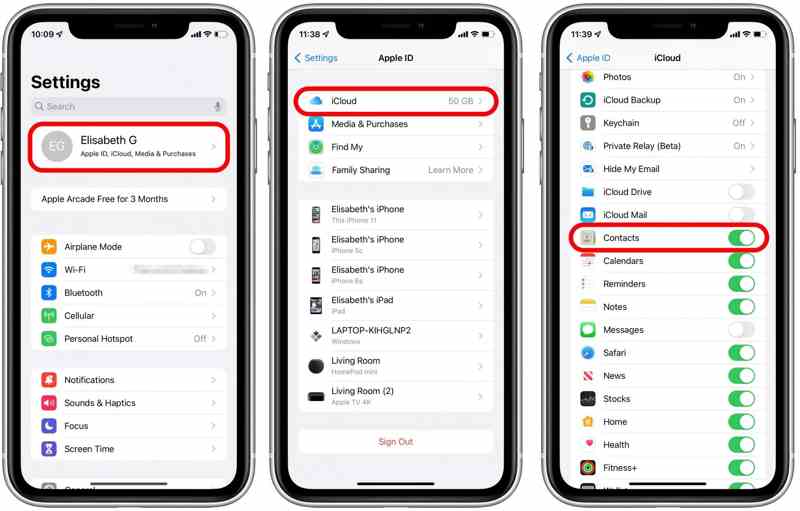
Stap 1. Open uw Instellingen-app.
Stap 2. Tik op je profiel en kies iCloud.
Stap 3. Zet de schakelaar aan ContactenAls het is ingeschakeld, schakel dan Contacten uit en weer in.
Oplossing 3: Controleer Apple-servers
iCloud is een clouddienst van Apple. Dit betekent dat je contacten worden opgeslagen op de servers van Apple wanneer je ze synchroniseert met je iCloud-account. Als je contacten op je iPhone niet synchroniseren, controleer dan de betreffende servers.
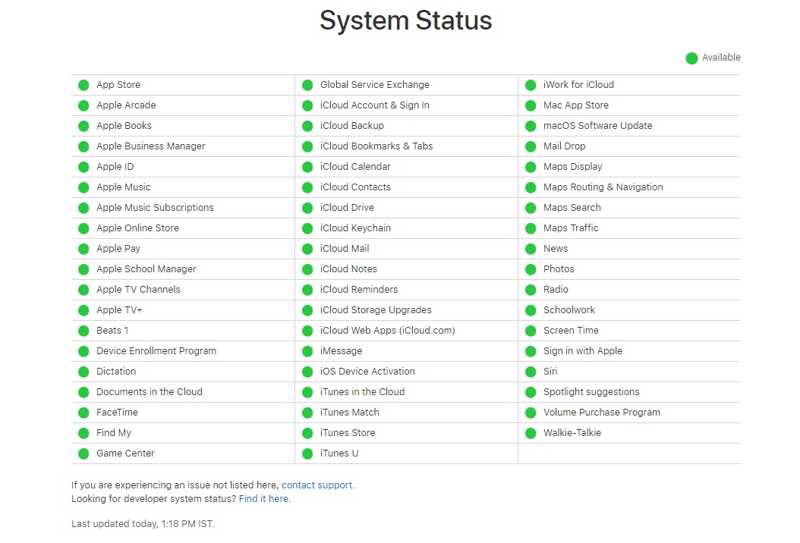
Ga in een browser naar https://www.apple.com/support/systemstatus/ en controleer de status van de relevante servers. Als een item gemarkeerd is met een geel of rood pictogram, wacht dan tot het weer werkt.
Oplossing 4: Maak verbinding met een wifi-netwerk
Je contacten worden niet via iCloud naar de nieuwe iPhone overgezet als je apparaat verbinding maakt met een slechte internetverbinding. Het is raadzaam om je contacten te synchroniseren via een stabiele wifi-netwerkverbinding.
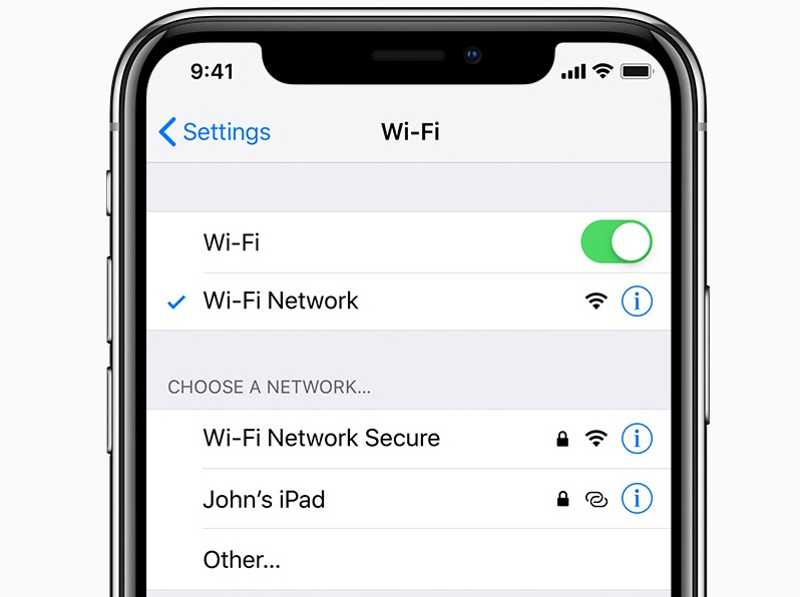
Stap 1. Voer de ... uit Instellingen app.
Stap 2. Tik Wi-Fien schakel in Wi-Fi.
Stap 3. Maak vervolgens verbinding met een stabiel wifi-netwerk en synchroniseer uw contacten.
Oplossing 5: Meld u opnieuw aan bij uw Apple ID-account
Een andere oplossing om te voorkomen dat je iPhone-contacten worden overgezet naar de nieuwe telefoon, is uitloggen en opnieuw inloggen. Dit kan de problemen met je Apple ID-account, zoals verouderde accountgegevens, oplossen.
Stap 1. Tik op uw profiel in de Instellingen app.
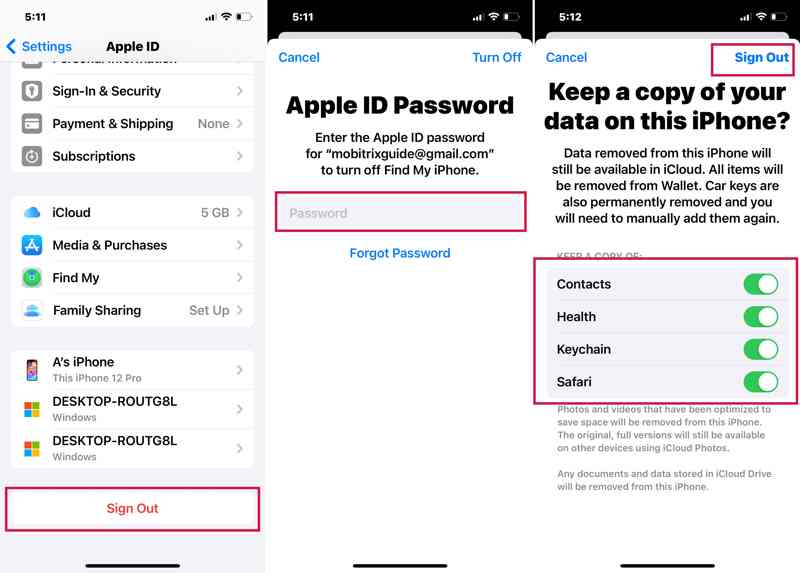
Stap 2. Scroll naar beneden en tik op uitloggen.
Stap 3. Typ het wachtwoord van uw Apple ID als u hierom wordt gevraagd.
Stap 4. Schakel de gegevenstypen in die u wilt behouden en tik op uitloggen.
Stap 5. Start je iPhone opnieuw op.
Stap 6. Tik Apple-account in uw app Instellingen.
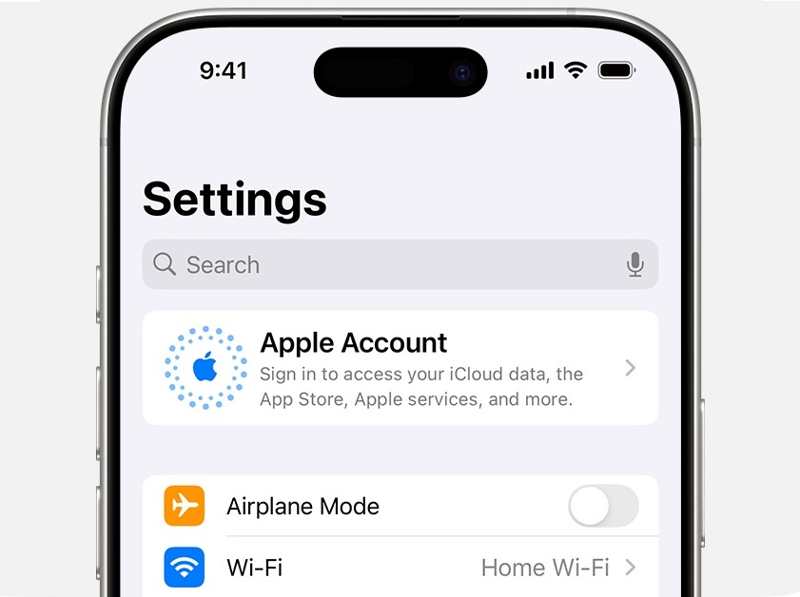
Stap 7. Kies dan Gebruik een ander Apple-apparaat or Handmatig aanmelden, en meld u aan met uw account.
Deel 3: Beste alternatief voor iCloud voor het synchroniseren van iPhone-contacten
Als u de bovenstaande oplossingen hebt geprobeerd, maar de contacten op de iPhone nog steeds niet worden gesynchroniseerd, kunt u beter een alternatief gebruiken, zoals Apeaksoft iPhone-overdrachtHiermee kunt u snel iPhone-contacten synchroniseren met een computer, een andere iPhone of een iPad.
Het beste alternatief voor iCloud voor het synchroniseren van iPhone-contacten
- iPhone-contacten overzetten naar iPhone of een computer.
- Werk via een fysieke verbinding.
- Bekijk een voorbeeld van iPhone-contacten voor selectieve synchronisatie.
- Ondersteunt de nieuwste modellen iPhone en iPad.
Veilige download
Veilige download

Hoe u uw iPhone-contacten synchroniseert zonder iCloud
Stap 1. Maak verbinding met je iPhone
Installeer de beste tool voor het synchroniseren van contacten op je pc. Er is ook een versie voor Mac. Verbind je iPhone met je pc met een Lightning-kabel. Om iPhone-contacten met je iPad te synchroniseren, verbind je de twee apparaten met je pc.

Stap 2. Bekijk contacten
Ga naar Contacten in de zijbalk en bekijk een voorbeeld van alle contacten op je iPhone. Je kunt ook de gegevens van elk contact bewerken. Als je wilt video's van iPhone naar iPhone overbrengen, moet u de selecteren Video Tab.

Stap 3. iPhone-contacten synchroniseren
Selecteer alle contacten die u wilt synchroniseren. Klik op de PC knop en kies Exporteren naar pcSelecteer een bestandsformaat en uitvoermap en bevestig de synchronisatie van contacten. Als u iPhone-contacten wilt synchroniseren met een iPad, klikt u op Telefoonnummer knop en kies het doelapparaat.

Conclusie
Dit artikel laat zien hoe u dit kunt oplossen iPhone-contacten die niet worden gesynchroniseerd met Mac, iPad of een andere iPhone. U kunt onze oplossingen één voor één volgen om uw contacten te synchroniseren tussen Apple-apparaten. Apeaksoft iPhone Transfer is de ultieme oplossing om uw contacten te synchroniseren zonder iCloud. Als u nog andere vragen over dit onderwerp heeft, kunt u ze hieronder schrijven.
Gerelateerde artikelen
Dit is een uitgebreide handleiding om u te helpen tekstberichten en iMessage van een iPhone naar een iPad te synchroniseren, met of zonder iCloud.
Volg onze stapsgewijze handleiding om uw iPod met iTunes te synchroniseren met een kabel of draadloos, inclusief muziek, bestanden, documenten en apps.
Wil je Facebook-contacten synchroniseren met je iPhone? Hier zijn 6 bewezen manieren om contacten, foto's en meer te importeren naar je iOS-apparaat.
Wordt je iMessage-synchronisatie op een dag plotseling onderbroken en weet je niet hoe je dit kunt oplossen? Geen zorgen. Dit artikel biedt 8 manieren om dit probleem op te lossen.

